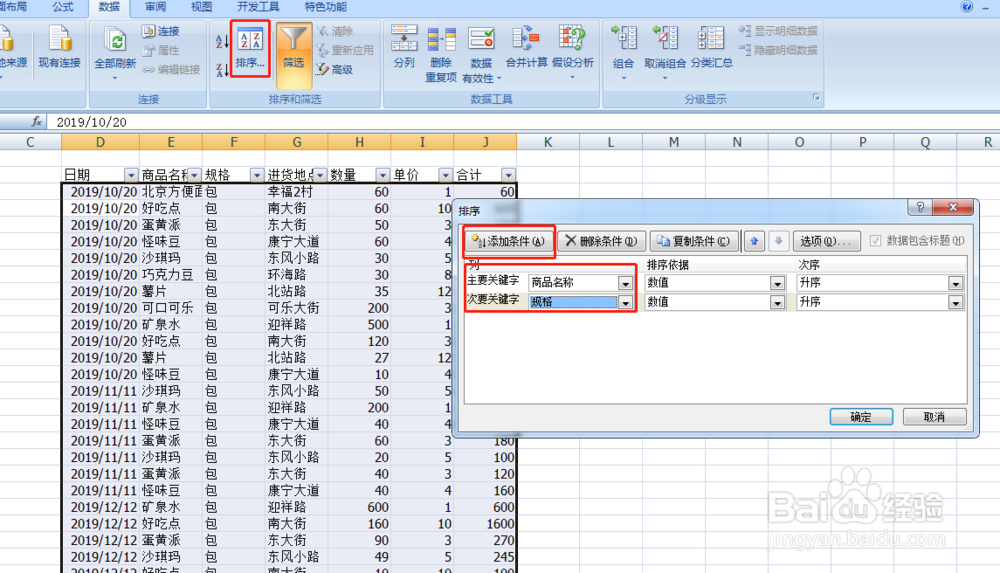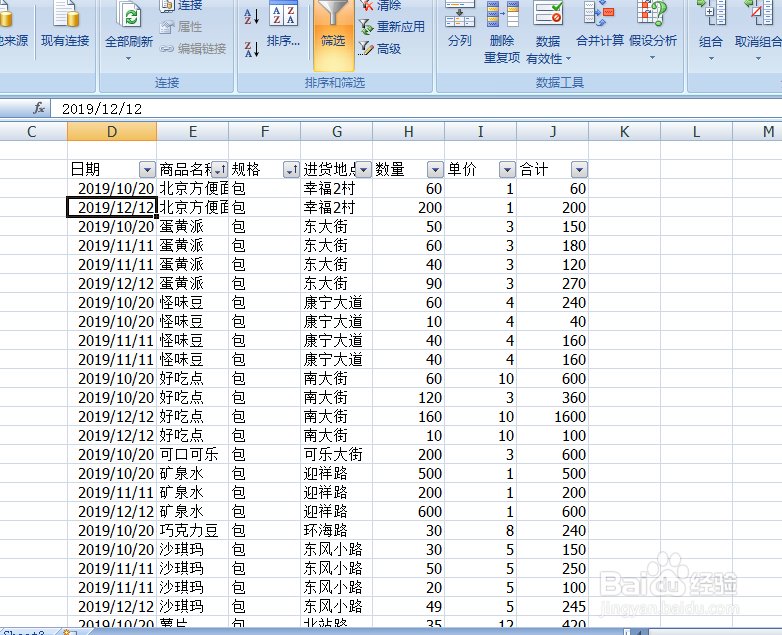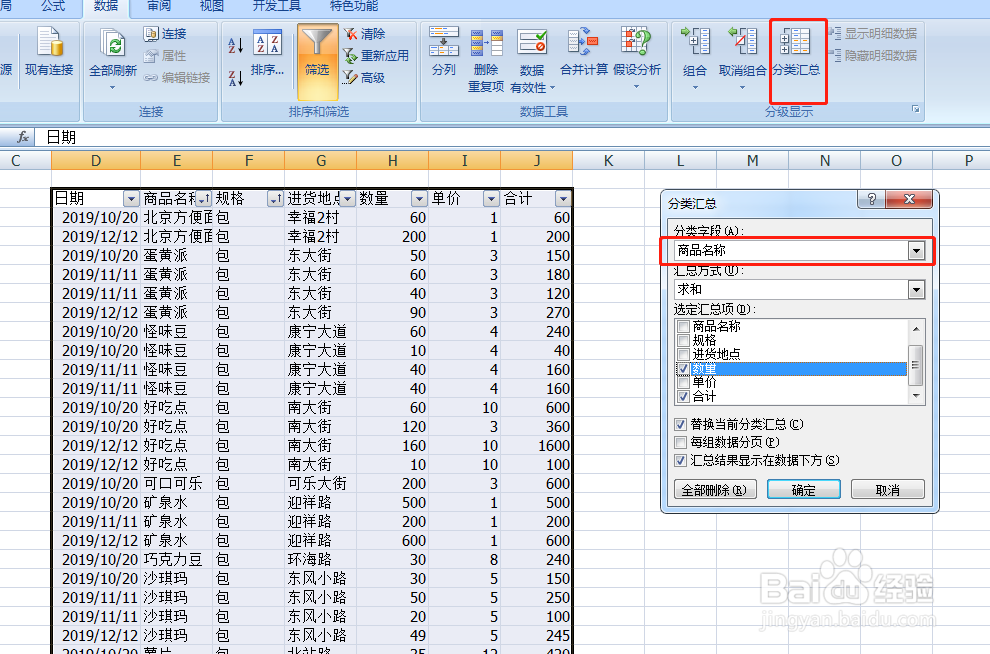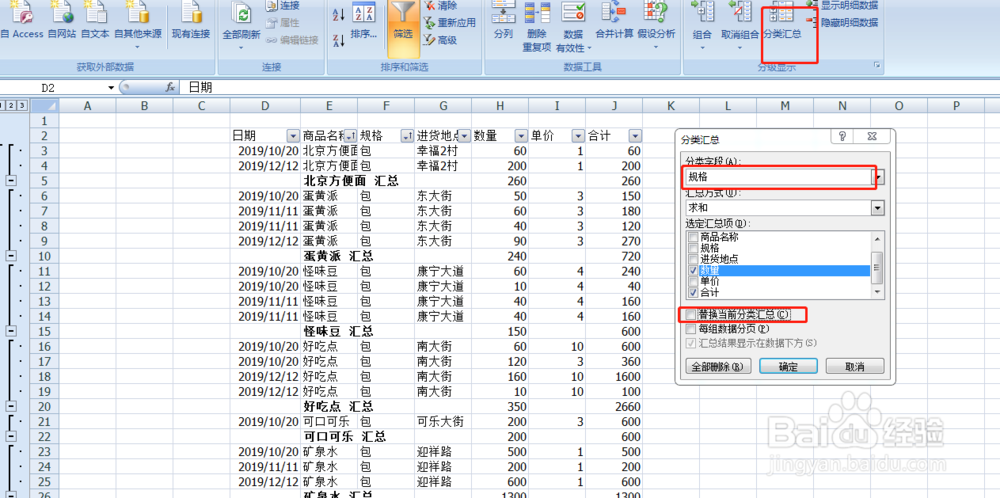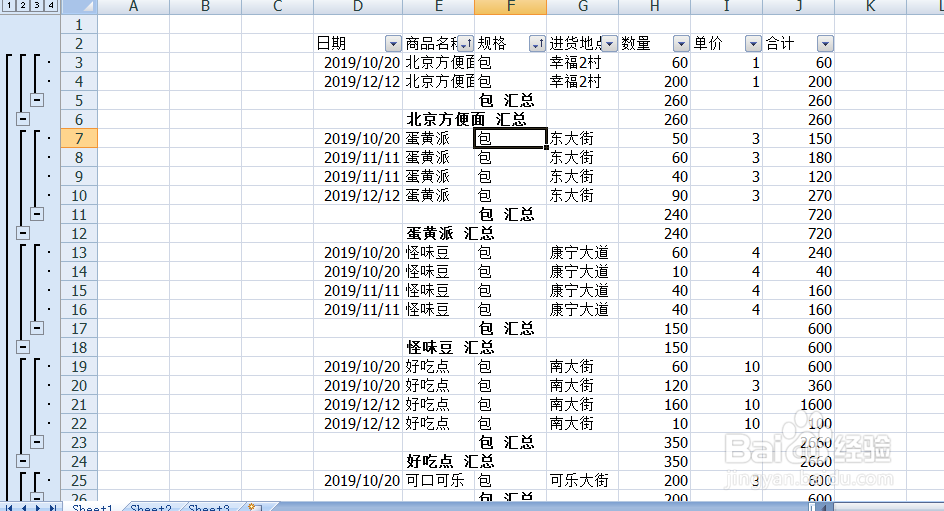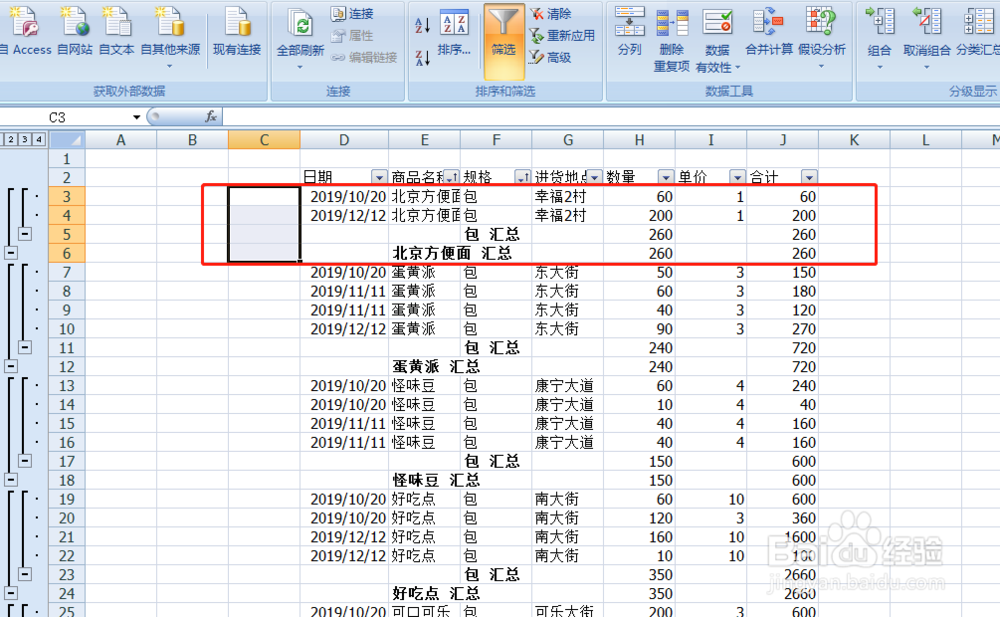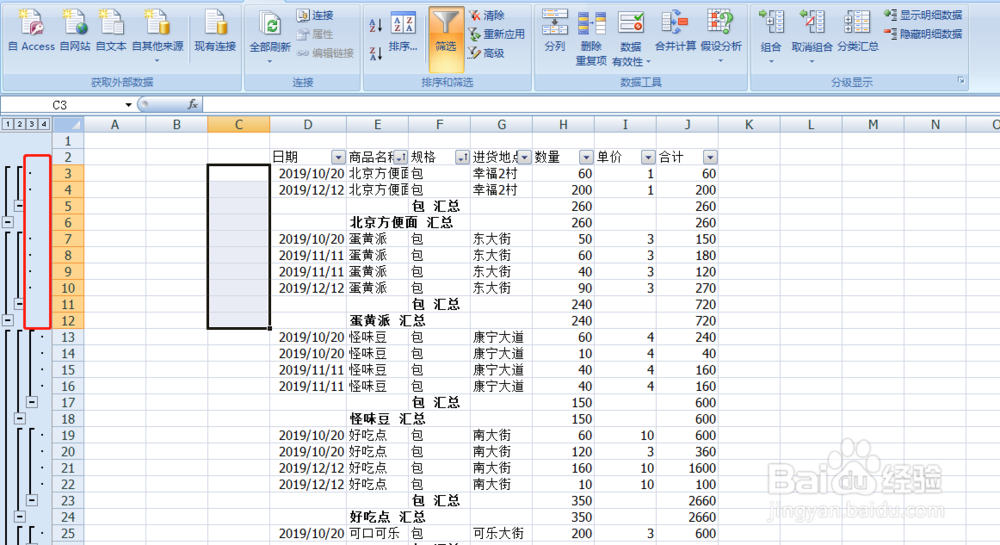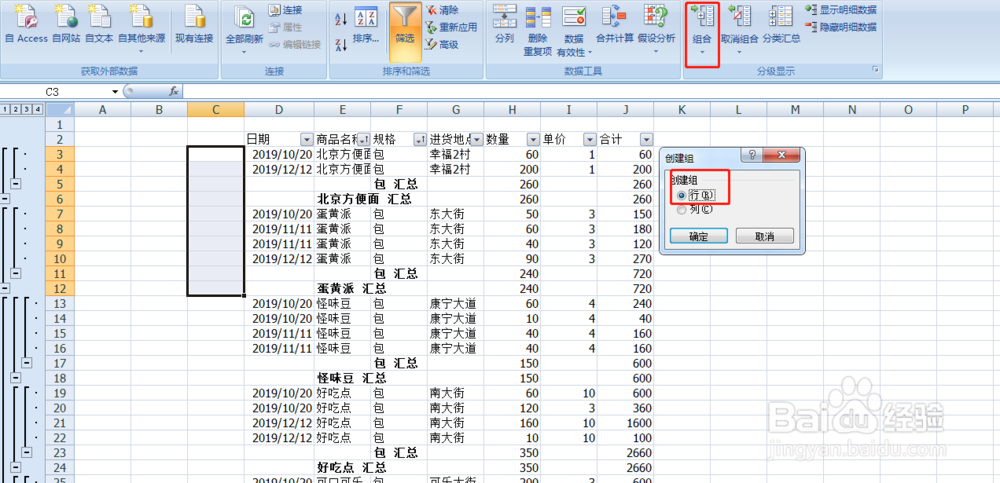1、选中数据清单中任意一个非空单元格,单击数据——排序,打开排序对话框,单击红框中的添加条件,并在主要关键字及次要关键字中写上商品名称以及规格,点击确定,结果如下图所示
2、选中清单中任意一个单元格,单击数据——分类汇总,打开分类汇总对话框,在分类字段中填入商品名称,汇总求和,选定汇总项勾选数量及合计点击确定。如下图所示
3、接着,我们再次点击分类汇总,然后在分类字段中填入规格,汇总求和,汇总项同样勾选数量及合计,在点击确定前,需要把“替换当前分类汇总”前面的勾给去掉。然后点击确定,结果如下图所示
4、在应用了分类汇总的功能后,excel会对“分类字段”以组的方式创建一个级别。比如C3-C6就是一个组,我们单击左侧的减号或者菜单栏数据——隐藏明细数据,均可把该组的详细数据隐藏起来
5、如果要取消组合,比如我们选择C3:C12,然后点击数据菜单栏下面的取消组合,然后在弹出来的对话框中点击按行取消,点击确定,结果如下图所示
6、如果要将取消的组重新组合,那么只要单击数据——组合,打开创建组对话框,然后勾选行,点击确定,这时又重新创建组了,结果如下图所示